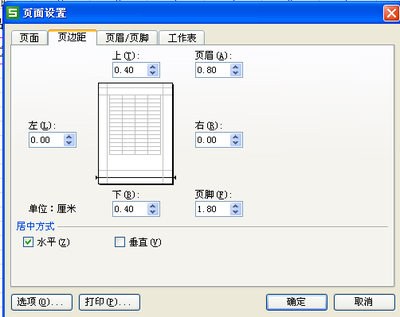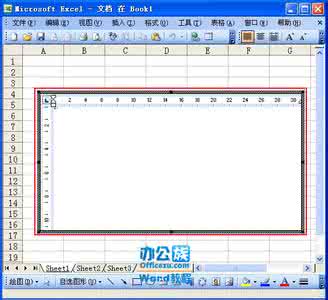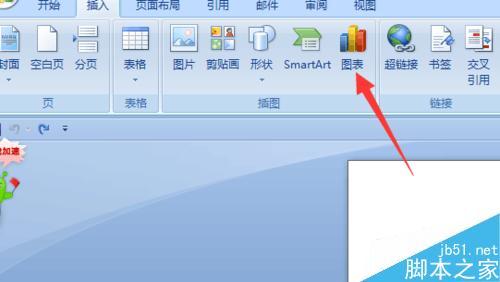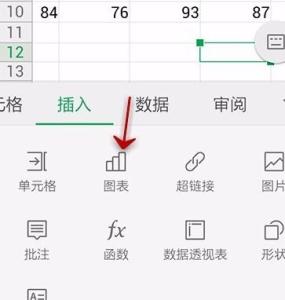Excel中经常需要使用到在word中插入excel公式的技巧,在word中具体该如何插入excel公式呢?接下来是小编为大家带来的在word中插入excel公式的方法,供大家参考。
在word中插入excel公式方法:word中插入excel公式步骤1:这是我需要复制到Word里的Excel表,包含公式。将表格内容按ctrl+c复制。
word中插入excel公式步骤2:在Word 2007,开始栏,粘贴的选项,点击选择性粘贴
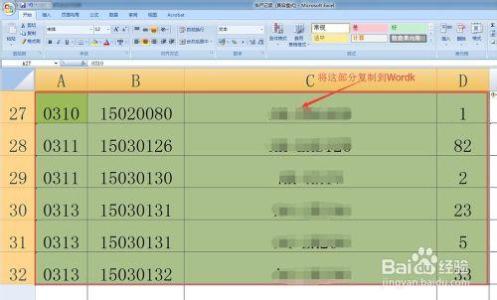
word中插入excel公式步骤3:选择Excel工作表对象,点击确认。粘贴的结果显示,与正常表格一致,表格的大小可以调节。
word中插入excel公式步骤4:需要编辑到表格内容的时候,点击鼠标右键,选择工作表对象-编辑,或者双击表格。表格变为小窗口形式的excel表格
word中插入excel公式步骤5:直接修改数据,表格中的公式会自动计算出对应的数值。点击表格外的任意区域,改Excel小窗模式消失,恢复正常表格状态。
看了在word中插入excel公式的方法还看了:1.在word中插入excel的三种方法
2.从word中插入excel的两种方法
3.word怎么插入excel
4.在Word中导入Excel表格的方法
5.将excel表格插入word的两种方法
6.word中怎么插入excel图表
7.在word中如何插入excel并进行编辑
 爱华网
爱华网